Hoe stel ik een toegangscodeslot in in de Telegram-app?
Android Tips En Trucs / / August 05, 2021
Als we zoeken naar het beste alternatief van Whatsapp, dan is Telegram de eerste optie die in je opkomt. Voor degenen die niet bekend zijn met Telegram, Telegram is een instant messaging-applicatie met veel functies die u in geen enkele andere instant messaging-app zult vinden. Maar naast functies is beveiliging ook een andere belangrijke factor vanwege de betere betrouwbaarheid. Dus hier is hoe u een wachtwoordvergrendeling kunt instellen in de telegram-app.
Qua functies is Telegram een volledig pakket dat een gebruiker altijd nodig heeft. Zoals van Superchat-groepen tot merkkanalen met veel beheerdersrechten en integratie van een 2e en 3e partij bot. Dit is het onderwerp van een andere dag, we zullen het later bespreken.
[googleplay url = ” https://play.google.com/store/apps/details? id = org.telegram.messenger ”]
Toegangscodeslot in de Telegram-app
Toegangscodeslot is altijd de beste optie voor veiligheid tegen ongewenste toegang tot de applicatie. Telegram biedt ons een gemakkelijke en betrouwbare methode om de toegangscodeslot binnen de app in te stellen. Volg de onderstaande procedures om het in te stellen:
- Open Telegram-app van App Drawer.
- Tik op het menu pictogram in het gedeelte linksboven.
- Tik op Instellingen etiket.
- Tik op Privacy en beveiligingy label.
- Tik op Wachtwoord vergrendeling label onder de sectie Beveiliging.
- Schakel de Wachtwoordvergrendelingsschakelaar.
- Stel uw gewenste vergrendelingsoptie in via het pop-upmenu.
Als je een probleem hebt tijdens het lezen van de bovenstaande procedures of als je lui bent, kijk dan eens naar de onderstaande schermafbeeldingen.

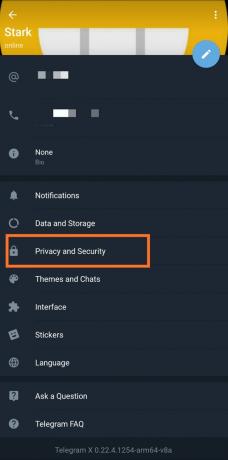

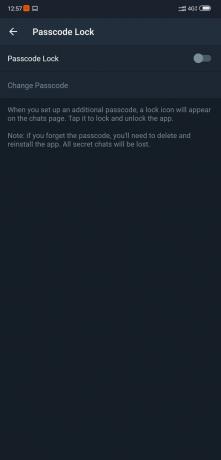

Lees ook dit: Gebruik deze Instagram-functies om uw privacy te beheren
Dat is het, je hebt met succes wachtwoordvergrendeling ingeschakeld in de telegram-app. Elke keer dat u de app opent, moet er nu nog een beveiligingsniveau worden doorlopen. Op het moment dat u de app sluit, wordt deze automatisch vergrendeld. Maar als u de criteria van de vergrendelingsprocedure wilt wijzigen, kunt u een van de vier alternatieven selecteren, d.w.z. 1 minuut, 5 minuten, 1 uur, 5 uur. Dat betekent dat als u de optie 1 minuut selecteert, de app automatisch wordt vergrendeld na 1 minuut vanaf het moment dat u de app afsluit of verlaat.
Hallo, ik ben Shekhar Vaidya, een blogger, een leerling die leert over informatica en programmeren.



